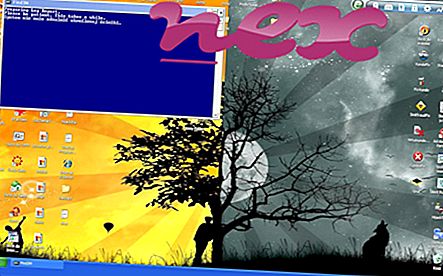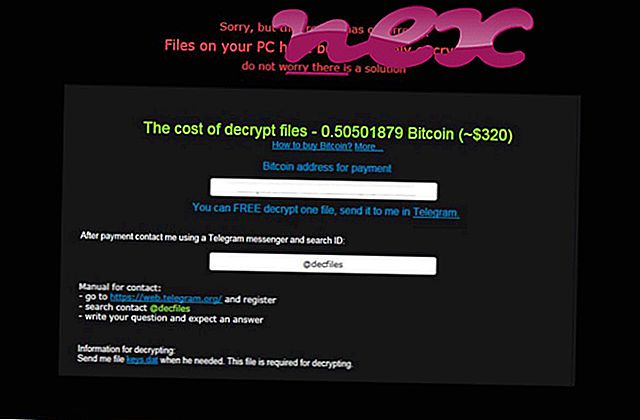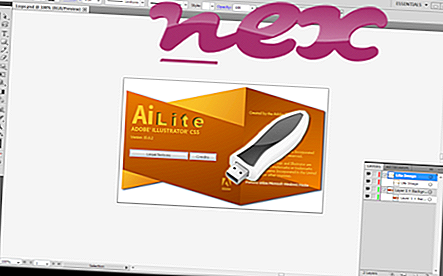Процесс, известный как GameScannerService, принадлежит программному обеспечению Razer Synapse или Razer Naga от Razer (www.razerzone.com) или Razer USA (www.razerzone.com).
Описание: GameScannerService.exe не является необходимым для ОС Windows и вызывает относительно мало проблем. GameScannerService.exe находится в подпапках "C: \ Program Files (x86)", например C: \ Program Files (x86) \ Razer \ Razer Services \ GSS \ . Известные размеры файлов в Windows 10/8/7 / XP составляют 189 264 байта (39% всех вхождений), 188 072 байта и еще 8 вариантов. Это сервис, и сервис называется Razer Game Scanner.
Это подписанный файл Verisign. Программа не видна. Файл имеет цифровую подпись. Файл не является основным файлом Windows. Поэтому технический рейтинг надежности 22% опасности .
Деинсталляция этого варианта: В случае любых проблем с GameScannerService.exe вы также можете сделать следующее:1) удалить всю программу Razer Synapse или Razer Naga с помощью панели управления Windows
2) использовать сайт поддержки издателя программного обеспечения [1] [2].
Важно: некоторые вредоносные программы маскируют себя как GameScannerService.exe, особенно если они находятся в папке C: \ Windows или C: \ Windows \ System32. Поэтому вы должны проверить процесс GameScannerService.exe на вашем ПК, чтобы увидеть, если это угроза. Мы рекомендуем Security Task Manager для проверки безопасности вашего компьютера. Это был один из лучших вариантов загрузки The Washington Post и PC World .
Аккуратный и опрятный компьютер - это главное требование для избежания проблем с GameScannerService. Это означает запуск сканирования на наличие вредоносных программ, очистку жесткого диска с использованием 1 cleanmgr и 2 sfc / scannow, 3 удаления ненужных программ, проверку наличия программ автозапуска (с использованием 4 msconfig) и включение автоматического обновления Windows 5. Всегда не забывайте выполнять периодическое резервное копирование или, по крайней мере, устанавливать точки восстановления.
Если у вас возникла реальная проблема, попробуйте вспомнить последнее, что вы сделали, или последнее, что вы установили до того, как проблема появилась впервые. Используйте команду 6 resmon для определения процессов, которые вызывают вашу проблему. Даже для серьезных проблем, вместо переустановки Windows, лучше восстановить вашу установку или, для Windows 8 и более поздних версий, выполнить команду 7 DISM.exe / Online / Cleanup-image / Restorehealth. Это позволяет восстановить операционную систему без потери данных.
Чтобы помочь вам проанализировать процесс GameScannerService.exe на вашем компьютере, оказались полезными следующие программы: Менеджер задач безопасности отображает все запущенные задачи Windows, включая встроенные скрытые процессы, такие как мониторинг клавиатуры и браузера или записи автозапуска. Уникальный рейтинг риска безопасности указывает на вероятность того, что процесс является потенциальным шпионским ПО, вредоносным ПО или трояном. B Malwarebytes Anti-Malware обнаруживает и удаляет спящие шпионские, рекламные программы, трояны, клавиатурные шпионы, вредоносные программы и трекеры с вашего жесткого диска.
Связанный файл:
iehelperv2.5.0.dll mswinext.exe esrv.exe GameScannerService.exe rtsshooksloader64.exe 4zbrstub.dll gameoverlayui.exe mqsvc.exe nmbgmonitor.exe creative cloud.exe kms.exe